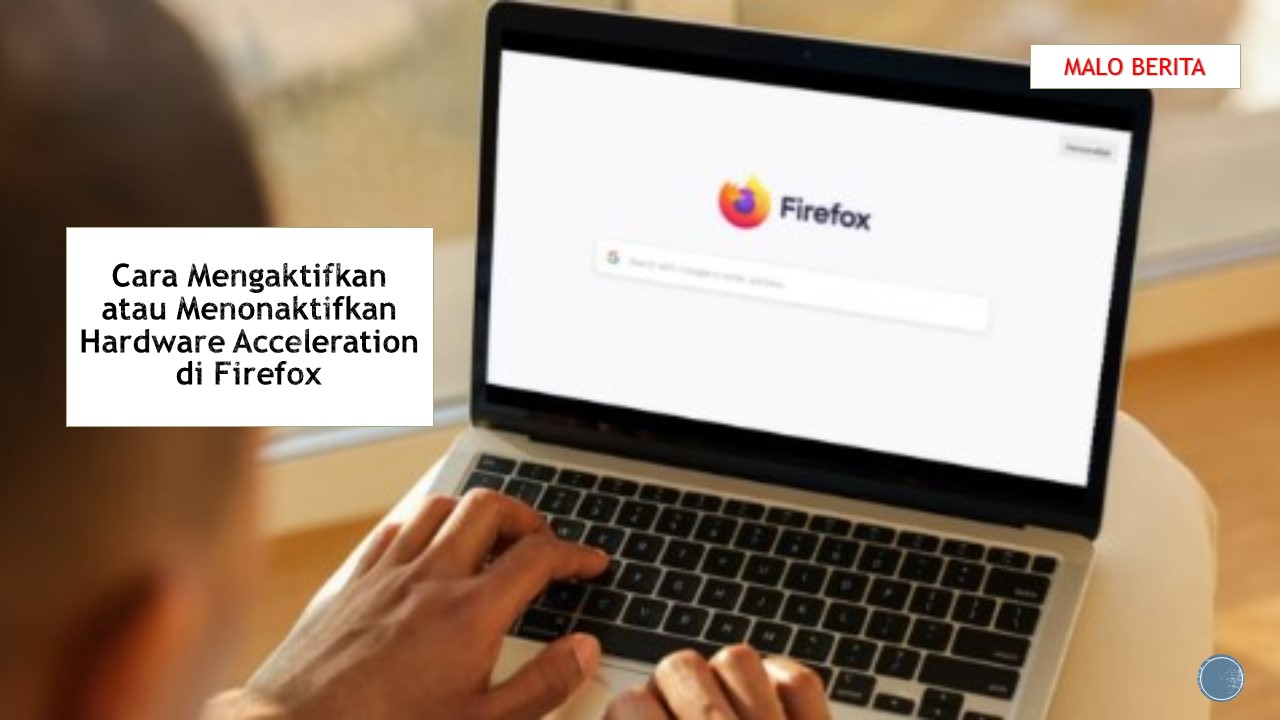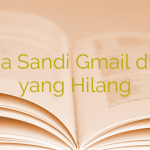Cara Mudah Backup Bookmark Mozilla Firefox
Halo pembaca yang cerdas! Apakah kamu sering menggunakan Mozilla Firefox sebagai browser utama? Jika iya, pastikan kamu tahu tentang pentingnya melakukan backup bookmark Firefox secara teratur. Dalam artikel ini, akan dijelaskan dengan tuntas cara melakukan backup bookmark mozilla firefox agar data bookmarkmu tetap aman dan terhindar dari kemungkinan kehilangan yang tidak diinginkan.
Bookmark adalah fitur penting dalam browser untuk menyimpan halaman web yang sering kamu kunjungi agar dapat diakses dengan mudah kapan saja. Namun, kadang-kadang kita dapat kehilangan bookmark tersebut akibat masalah teknis atau jika harus mengganti komputer atau menginstal ulang sistem operasi. Oleh karena itu, sangat penting untuk melakukan backup secara rutin agar tidak kehilangan koleksi bookmark berharga kamu.
Untuk melakukan backup bookmark Mozilla Firefox, ikuti langkah-langkah berikut ini. Pertama, buka Mozilla Firefox dan klik pada menu “Bookmarks” di bagian atas jendela browser. Kemudian, pilih opsi “Show All Bookmarks” dari menu dropdown yang muncul. Atau, kamu juga dapat menggunakan pintasan keyboard dengan menekan tombol “Ctrl + Shift + B” secara bersamaan.
Setelah jendela “Library” terbuka, klik pada menu “Import and Backup” di bagian atas jendela. Dari menu dropdown yang muncul, pilih opsi “Backup…” dan tunggu sampai muncul jendela “Save As”. Pada jendela ini, tentukan lokasi dan nama file untuk backup bookmarkmu, lalu klik tombol “Save” untuk menyimpan file tersebut ke dalam perangkatmu.
Itulah tadi cara mudah melakukan backup bookmark Mozilla Firefox. Dengan melakukan backup secara teratur, kamu dapat memastikan bahwa koleksi bookmark berharga kamu tetap aman dan tersimpan dengan baik. Jangan lupa untuk menyimpan file backup tersebut di tempat yang aman dan mudah diakses. Semoga informasi ini bermanfaat dan selamat mencoba!
Hai teman-teman! Hari ini saya akan menjelaskan kepada kalian cara yang mudah dan cepat untuk melakukan backup bookmark di Firefox. Bookmark adalah daftar situs atau halaman web yang kita tandai sebagai favorit, sehingga kita dapat dengan mudah mengaksesnya kembali di lain waktu. Dengan melakukan backup bookmark, kita dapat melindungi dan menyimpan semua bookmark yang kita miliki.
Langkah 1: Buka Menu Firefox
Pertama-tama, buka browser Firefox di perangkat komputer atau laptop kamu. Kemudian, pada pojok kanan atas jendela browser, klik ikon garis tiga (Menu Firefox). Pilih opsi “Bookmark” atau “Tandai Halaman” dari menu dropdown yang muncul.
Langkah 2: Pilih “Show All Bookmarks”
Dalam menu bookmark, kamu akan melihat berbagai opsi seperti “Bookmark This Page” dan “Show All Bookmarks”. Pilih opsi “Show All Bookmarks” untuk membuka jendela bookmark library.
Langkah 3: Pilih “Import and Backup”
Pada jendela bookmark library, kamu akan melihat beberapa tab seperti “Views”, “Organize”, “Import and Backup”, dan lainnya. Pilih tab “Import and Backup”.
Langkah 4: Pilih “Backup”
Also read:
Cara Mudah Backup Bookmark Mozilla Firefox
Cara Backup Mozilla Firefox: Simpan Data Penting dengan Mudah
Dalam tab “Import and Backup”, kamu akan melihat beberapa opsi seperti “Import Bookmarks from HTML”, “Export Bookmarks to HTML”, “Backup” dan lainnya. Pilih opsi “Backup” untuk memulai proses backup bookmark.
Langkah 5: Simpan File Backup
Setelah memilih opsi “Backup”, kamu akan diminta untuk memilih lokasi penyimpanan file backup bookmark. Pilih lokasi yang sesuai dan berikan nama file yang mudah diingat. Klik tombol “Save” atau “OK” untuk menyelesaikan proses backup.
Langkah 6: Selesai!
Sekarang, kamu telah berhasil melakukan backup bookmark di Firefox. File backup bookmark yang kamu simpan dapat digunakan untuk mengembalikan semua bookmark saat diperlukan, seperti pada saat mengganti perangkat atau mengalami masalah dengan browser.
Semoga penjelasan ini dapat membantu kalian dalam melakukan backup bookmark di Firefox dengan mudah dan tanpa kesulitan. Terima kasih telah membaca, dan jangan lupa untuk selalu menjaga bookmark favorit kalian agar tidak hilang!
Cara Backup Bookmark Mozilla Firefox
Buat para pengguna Mozilla Firefox, berikut ini adalah langkah-langkah untuk melakukan backup bookmark:
- Buka Mozilla Firefox di komputer kamu.
- Klik pada menu “Buku Bookmark” di pojok kanan atas jendela browser.
- Pilih opsi “Tampilkan Semua Bookmark” dari menu dropdown.
- Akan muncul jendela baru dengan daftar bookmark yang kamu miliki.
- Klik pada menu “Import dan Backup” di bagian atas jendela.
- Pilih opsi “Backup” dari menu dropdown yang muncul.
- Akan muncul jendela baru untuk menyimpan file backup bookmark kamu.
- Pilih lokasi penyimpanan yang sesuai dan beri nama file backup tersebut.
- Klik pada tombol “Simpan” untuk menyimpan file backup bookmark kamu.
Dengan mengikuti langkah-langkah di atas, kamu telah berhasil melakukan backup bookmark di Mozilla Firefox. Jika suatu saat kamu kehilangan bookmark, kamu dapat mengembalikannya dengan mengikuti langkah-langkah yang sama dan memilih opsi “Restore” pada langkah ke-6.
Semoga informasi ini bermanfaat bagi kamu. Jika ada pertanyaan lebih lanjut, jangan ragu untuk menghubungi kami. Sampai jumpa kembali!

 Malo Berita Kumpulan Berita dan Informasi terbaru dari berbagai sumber yang terpercaya
Malo Berita Kumpulan Berita dan Informasi terbaru dari berbagai sumber yang terpercaya